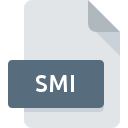
SMIファイル拡張子
SMIL Presentation
-
Category
-
人気3.5 (28 votes)
SMIファイルとは何ですか?
SMI は、 SMIL 言語で記述されたソース コードを格納するテキスト ファイルです。 SMIL は、マルチメディア プレゼンテーションやスライドの作成によく使用されます。 SMI ファイルには、特定のプレゼンテーションに使用されるすべてのマルチメディア リソースも含まれています。 SMIL 構文は、オブジェクトのアニメーション化、視覚的な遷移の実行、ページ レイアウトの定義、同期規則、およびオブジェクトの埋め込みを行う機能を提供します。 SMIL は、MMS メッセージの作成にも使用されます。
SMIL 言語
SMIL は、W3C が推進する標準の 1 つです。 SMIL は、HTML に似た構文を提供する標準化されたマークアップ言語です。 SMI ファイル形式は、SMIL 9.3 形式との下位互換性を提供するために作成されました。 SMI は XML に基づいています。現在の SMI バージョンは 3.0 です。
SMIファイル拡張子をサポートするプログラム
SMI接尾辞を持つファイルは、任意のモバイルデバイスまたはシステムプラットフォームにコピーできますが、ターゲットシステムで適切に開くことができない場合があります。
SMIファイルを取り扱うプログラム
Updated: 01/22/2023
SMIファイルを開くには?
特定のシステムでSMIファイルを開くときに問題が発生する理由は複数あります。 重要なのは、 SMI拡張子を持つファイルに関連するすべての一般的な問題をユーザー自身で解決できることです。プロセスは迅速であり、IT専門家は関与しません。 SMIファイルに関する問題の解決に役立つリストを用意しました。
ステップ1.ACDSeeを取得する
 このような問題の最も一般的な理由は、システムにインストールされたSMIファイルをサポートする適切なアプリケーションがないことです。 これは簡単です。 ACDSeeまたは推奨プログラム(RealPlayer, QuickTime Player, Ambulant Playerなど)のいずれかを選択し、適切なソースからダウンロードしてシステムにインストールします。 上記では、SMIファイルをサポートするプログラムの完全なリストがあり、それらが利用可能なシステムプラットフォームに従って分類されています。 最も安全な方法でACDSeeインストーラーをダウンロードする場合は、Webサイトにアクセスし、公式リポジトリからダウンロードすることをお勧めします。
このような問題の最も一般的な理由は、システムにインストールされたSMIファイルをサポートする適切なアプリケーションがないことです。 これは簡単です。 ACDSeeまたは推奨プログラム(RealPlayer, QuickTime Player, Ambulant Playerなど)のいずれかを選択し、適切なソースからダウンロードしてシステムにインストールします。 上記では、SMIファイルをサポートするプログラムの完全なリストがあり、それらが利用可能なシステムプラットフォームに従って分類されています。 最も安全な方法でACDSeeインストーラーをダウンロードする場合は、Webサイトにアクセスし、公式リポジトリからダウンロードすることをお勧めします。
ステップ2.最新バージョンのACDSeeを持っていることを確認します
 あなたはすでに、まだ正常に開かれていませんACDSeeはあなたのシステムとSMIのファイルにインストールされている場合は、ソフトウェアの最新バージョンを持っている場合は、確認してください。 ソフトウェア開発者は、アプリケーションの新しいバージョンとともに既にサポートしている形式の代わりに新しい形式を導入することがあります。 これは、SMIファイルがACDSeeと互換性がない理由の1つです。 ACDSeeの最新バージョンは、古いバージョンのソフトウェアと互換性があるすべてのファイル形式をサポートする必要があります。
あなたはすでに、まだ正常に開かれていませんACDSeeはあなたのシステムとSMIのファイルにインストールされている場合は、ソフトウェアの最新バージョンを持っている場合は、確認してください。 ソフトウェア開発者は、アプリケーションの新しいバージョンとともに既にサポートしている形式の代わりに新しい形式を導入することがあります。 これは、SMIファイルがACDSeeと互換性がない理由の1つです。 ACDSeeの最新バージョンは、古いバージョンのソフトウェアと互換性があるすべてのファイル形式をサポートする必要があります。
ステップ3.ACDSeeをSMIファイルに割り当てる
ACDSee(最新バージョン)をインストールした後、それがSMIファイルを開くデフォルトのアプリケーションとして設定されていることを確認してください。 次の手順で問題が発生することはありません。手順は簡単で、ほとんどシステムに依存しません

Windowsでデフォルトのアプリケーションを変更する
- SMIファイルを右クリックしてアクセスするファイルメニューからエントリを選択します
- 次に、オプションを選択し、を使用して利用可能なアプリケーションのリストを開きます
- 最後の手順は、オプションを選択して、ACDSeeがインストールされているフォルダーへのディレクトリパスを指定することです。 あとは、常にこのアプリを使ってSMIファイルを開くを選択し、をクリックして選択を確認するだけです。

Mac OSでデフォルトのアプリケーションを変更する
- SMI拡張子を持つファイルをクリックしてアクセスするドロップダウンメニューから、[ 情報]を選択します
- 名前をクリックして[ 開く ]セクションを開きます
- リストから適切なプログラムを選択し、[ すべて変更... ]をクリックして確認します。
- 最後に、 この変更は、。SMI拡張子を持つすべてのファイルに適用され、ポップアップメッセージが表示されます。 [ 持続する ]ボタンをクリックして、選択を確認します。
ステップ4.SMIファイルが完全でエラーがないことを確認します
前の手順の指示に従っても問題が解決しない場合は、問題のSMIファイルを確認する必要があります。 ファイルが破損しているため、アクセスできない可能性があります。

1. 問題のSMIがコンピューターウイルスに感染していないことを確認します
SMIが実際に感染している場合、マルウェアがそれをブロックしている可能性があります。 SMIファイルとコンピューターをスキャンして、マルウェアやウイルスを探します。 SMIファイルはマルウェアに感染していますか?ウイルス対策ソフトウェアによって提案された手順に従ってください。
2. SMIファイルの構造が損なわれていないことを確認します
問題のあるSMIファイルをサードパーティから入手した場合は、別のコピーを提供するよう依頼してください。 ファイルのコピープロセス中に、ファイルが不完全または破損した状態になる可能性があります。これは、ファイルで発生した問題の原因である可能性があります。 インターネットからSMI拡張子を持つファイルをダウンロードすると 、エラーが発生し、ファイルが不完全になる場合があります。ファイルをもう一度ダウンロードしてください。
3. ログインしているユーザーに管理者権限があるかどうかを確認します。
問題のファイルには、十分なシステム権限を持つユーザーのみがアクセスできる可能性があります。 現在のアカウントからログアウトし、十分なアクセス権限を持つアカウントにログインします。次に、SMIL Presentationファイルを開きます。
4. デバイスがACDSeeを開くための要件を満たしていることを確認します
オペレーティングシステムは、SMIファイルをサポートするアプリケーションを実行するのに十分な空きリソースを認識する場合があります。実行中のプログラムをすべて閉じて、SMIファイルを開いてみてください。
5. オペレーティングシステムとドライバーの最新の更新があるかどうかを確認します。
最新のシステムとドライバーは、コンピューターをより安全にするだけでなく、 SMIL Presentationファイルに関する問題を解決することもできます。 SMIファイルが、いくつかのシステムバグに対処する更新されたソフトウェアで適切に動作する場合があります。
SMIファイルの変換
拡張子にSMIを持つふぁいるを別の形式に変換
別の形式からSMI形式のファイルへの変換
あなたは助けたいですか?
拡張子にSMIを持つファイルに関する、さらに詳しい情報をお持ちでしたら、私たちのサービスにお知らせいただければ有難く存じます。こちらのリンク先にあるフォーム欄に、SMIファイルに関する情報をご記入下さい。

 Windows
Windows 







 MAC OS
MAC OS  Linux
Linux 